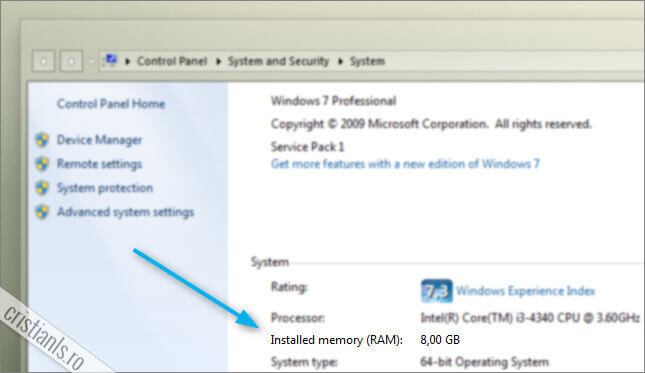Cum se dezactivează tema Aero a Windows 7
După cum am spus și în articolul anterior, articol în care vă recomandam să dezactivați efectele vizuale ale Windows 7 în scopul îmbunătățirii performanțelor sistemului, menținerea activă a elementelor vizuale care dau sistemului de operare un aspect plăcut implică în mod automat și un consum mai ridicat de resurse, motiv pentru care vă recomand să renunțați cât mai curând la acestea dacă dețineți un computer cu Windows 7 cu mai puțin de 2 GB de memorie RAM instalată (cantitate care, dacă nu o cunoașteți, o puteți afla dând click dreapta pe Computer și alegând din meniul contextual opțiunea Properties).
Există și alți factori care pot diferenția un sistem lent de unul rapid, cum ar fi viteza memoriei RAM instalate, viteza procesorului și a Hard Disk-ului, dar eu am ales drept referință cantitatea totală a memoriei RAM instalate deoarece este principalul numitor comun al sistemelor actuale, un criteriu important în clasificarea lor.
Continuă să citești …